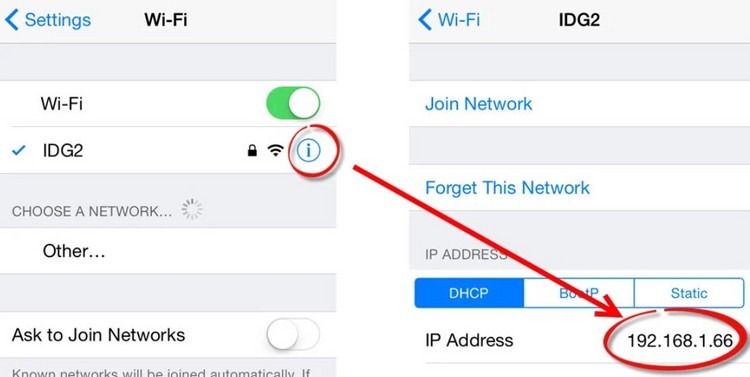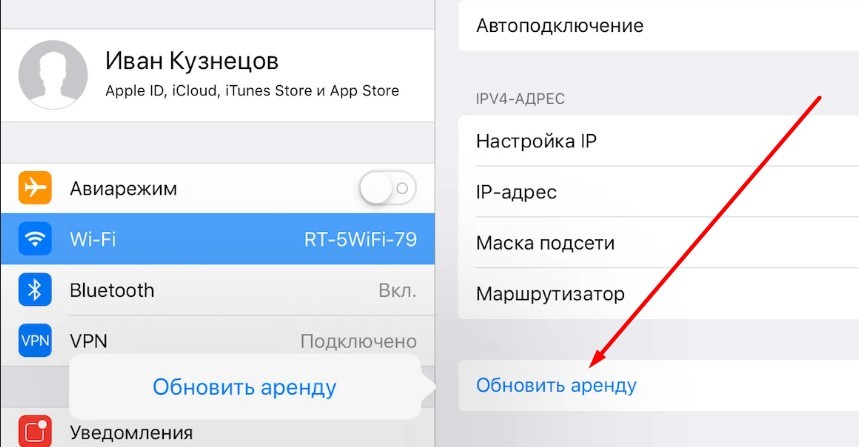Сегодня мы с вами погрузимся в загадочный мир IP-адресов и выясним, как узнать и поменять его на нашем любимом iPhone. Зачем, спросите вы? Ну, например, чтобы настроить роутер или разобраться с какими-то проблемами в сети. Звучит страшно? Не бойтесь, сейчас все расскажу!
Кстати, вы знали, что у каждого айфона свой уникальный IP-адрес? Прямо как у людей — паспорт и ИНН. Только не надо носить айфон в паспортный стол! 😉
Шаг первый: ищем IP-адрес
Итак, приступим. Для начала нам нужно узнать текущий IP-адрес нашего iPhone. Это проще, чем кажется:
- Берем айфон и проверяем, чтобы он был подключен к Wi-Fi сети. Обязательно, а то ничего не выйдет!
- Идем в меню «Настройки». Не бойтесь, там не укусят.
- Ищем пункт «Wi-Fi» и тыкаем в него. Не промахнитесь!
- Находим название сети, к которой подключен наш айфон. Рядом с ней будет такая маленькая иконка с буквой «i» в кружочке. Жмем на нее, будто в дверной звонок.
- Вуаля! Перед вами — вся информация о сети, включая наш родной IP-адрес. Где-то посередине экрана, не пропустите.
Видите, ничего сложного! Теперь вы знаете IP-адрес своего айфона. Осталось только выучить его наизусть и рассказывать на вечеринках, чтобы удивить друзей. Шучу, не надо так делать!
Меняем IP-адрес: для тех, кто любит все новое
А теперь представим, что вы захотели сменить IP-адрес на своем айфоне. Может, старый надоел, а может, с сетью что-то не то. Не важно, меняем!
- Снова идем в настройки Wi-Fi, как делали это в первый раз. Если забыли как — перечитайте сверху, я подожду.
- Находим сеть, к которой подключены, и тыкаем в нее. Не промахнитесь, а то придется начинать сначала!
- Листаем вниз, пока не увидим загадочную кнопку «Обновить аренду». Звучит, как квест в RPG, но не пугайтесь.
- Тыкаем в эту самую кнопку. Да, еще раз, для верности. Кто не рискует, тот не пьет шампанское!
- Магия свершилась — ваш роутер только что выдал айфону новый IP-адрес. Прямо как фокусник — раз, и готово!
Не бойтесь экспериментировать! В крайнем случае, всегда можно сделать еще один новый IP-адрес. Благо, Apple не ограничивает нас в этом.
Итоги: что мы узнали сегодня
Ну что, друзья, вы теперь стали экспертами по IP-адресам? Давайте закрепим материал:
- У каждого iPhone есть свой IP-адрес, который дается ему роутером при подключении к сети
- Этот адрес можно посмотреть в настройках Wi-Fi, зайдя в информацию о нужной сети
- Если очень хочется или что-то сломалось — IP-адрес можно сменить вручную в тех же настройках. Менять IP-адреса — весело и совершенно безопасно, так что не бойтесь пробовать!
На этом наш ликбез заканчивается. Надеюсь, вы узнали что-то новое и почувствовали себя немного хакерами. Но не надо взламывать Пентагон, пожалуйста!
Ставьте лайки, подписывайтесь на канал и пишите в комментариях, а вы когда-нибудь меняли IP-адрес на своем айфоне? Зачем? Поделитесь историями!
И помните: в мире технологий нет ничего невозможного. Кроме, разве что, встроенной флешки в айфоны. Но мы же можем помечтать, правда?